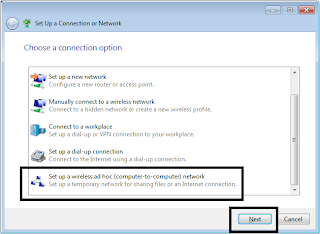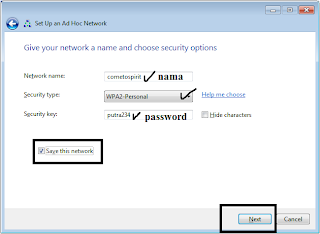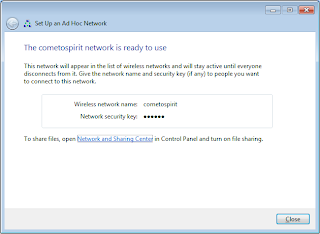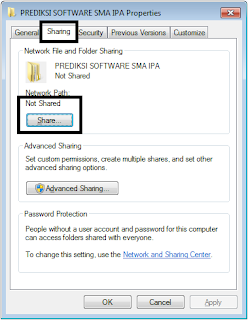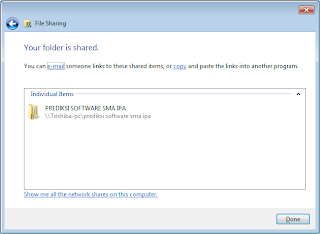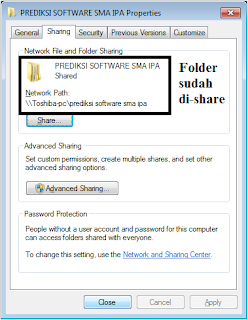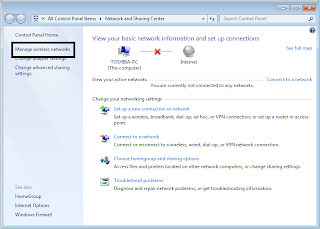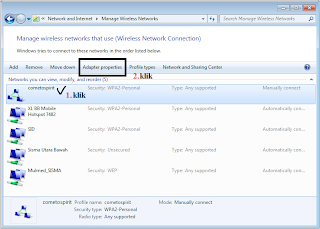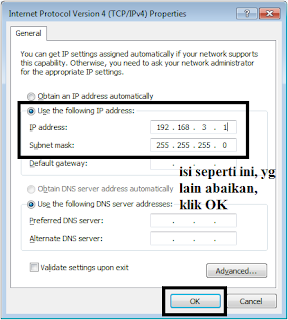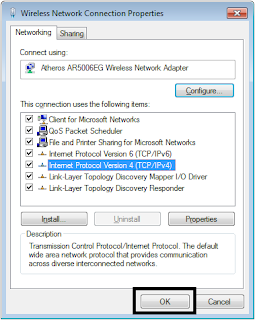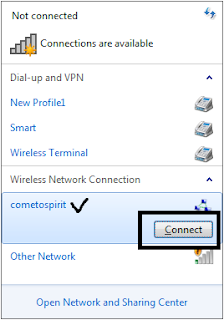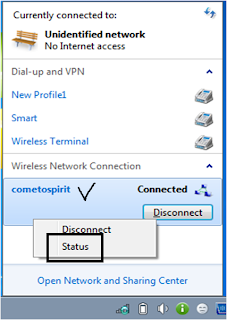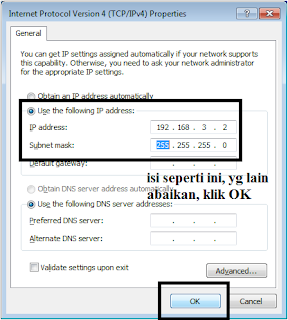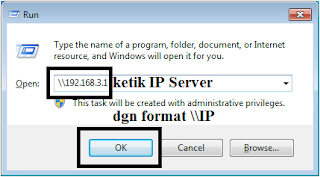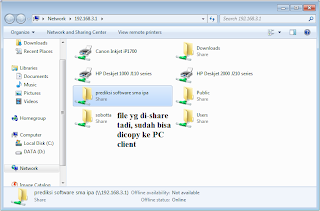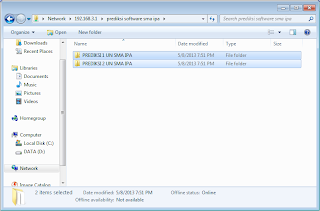SEJARAH AWAL FOTOGRAPHY
Fotografi berasal dari bahasa Yunani yakni photos yang berarti
cahaya dan Grafo yang artinya menulis atau melukis. Fotografi merupakan
teknik untuk menghasilkan gambar yang tahan lama melalui suatu reaksi
kimia yang terjadi, ketika cahaya menyentuh permukaan yang telah
dipersiapkan sebelumnya. Ternyata istilah itu muncul jauh setelah
teknologinya ditemukan yaitu pada tahun 1839. Berikut ini merupakan orang-yang yang mempunyai jasa besar dalam bidang
fotografi hingga era digital. Pertama adalaha Al Hazen pada tahun 1000 M
, pelajar berkebangsaan Arab ini merupakan penemu dari konsep
fotografi. Ia menuliskan bahwa citra dapat dibentuk dari cahaya yang
melewati sebuah lubang kecil.
Hal yang sama juga dituliskan oleh Leonardo Da Vinci sekitar 400 tahun
kemudian. Penemuan Da Vinci tersebut kemudian di bukukan oleh Battista
Delta Porta dengan judul Camera Obscura yang berasal dari bahasa latin
yaitu camera yang berarti kamar dan obscura yang artinya gelap. Dengan
publikasi ini, Battista dianggap sebagai penemu prinsip kerja kamera. Memasuki abad 17, dunia fotografi mengalami kemajuan. Jika pada awalnya
hanya pada konsep proyeksi sebuah image atau citra, pada era ini sudah
mengarah pada cara untuk merekam citra tersebut. Penemuan tersebut
dihasilkan oleh Angelo Sala dari Italia yang menuliskan bahwa jika
serbuk perak nitrat terkena cahaya maka warnanya akan berubah menjadi
hitam. Namun kendalanya adalah rekaman dengan menggunakan serbuk itu
tidak bertahan lama.
Pada tahun 1824, Joseph Nieephore Niepee Nieephore Niepee, seorang
lithograf berhasil membuat gambar permanen pertama yang dapat disebut
"FOTO" dengan tidak menggunakan kamera, melalui proses yang disebutnya
Heliogravure atau proses kerjanya mirip lithograf dengan menggunakan
sejenis aspal yang disebutnya Bitumen of judea, sebagai bahan kimia
dasarnya. Kemudian di cobanya menggunakan kamera, namun ada sumber yang
menyebutkan Niepee sebagai orang pertama yang menggunakan lensa pada
camera obscura. Pada tahun 1829, Joseph bekerja sama dengan Louis Jacques Mande Daguerre
yang merupakan seorang pelukis. Namun itu tidak bertahan lama karena
Joseph meninggal pada tahun 1833. Sebenarnya sebelum bekerja sama dengan
Daguerre, Joseph sendiri telah menghasilkan foto pertama yang berjudul
View From Window at Gras yang disimpan di University of Texas di Austin,
USA.
Teknologi yang dikembangan oleh Joseph belum bisa diterima oleh
masyarakat umum karena pelat yang digunakan harus disinari selama
beberapa jam. Sepeninggalan Joseph, Daguerre bekerja sendiri selama enam
tahun dan berhasil mempublikasikan temuannya ke seluruh dunia. Dengan
bantuan seorang ilmuwan Daguerre berhasil menemukan teknologi yang dapat
menghasilkan foto-foto permanen yang disebut Daguerretype yang tidak
dapat diperbanyak. Teknologi ini sekarang lebih dikenal sebagai teknik
cetak positif. Pada 25 januari 1839, hanya beberapa hari setelah Daguerre menemukan
teknik cetak positif, William Henry Fox Talbot menemukan teknologi yang
sekarang dikenal sebagai contactprint. Teknologi ini memungkinkan sebuah
foto untuk diperbanyak. Pada satu tahun kemudian, Talbot menemukan
teknologi calotype yang sekarang dikenal dengan teknik cetak negatif.
Pada tahun 1850, seorang ahli kimia Inggris yaitu Robert Bingham
memperkenalkan teknologi Wet-Plate Photography. Dan kemudian diikuti
dengan pengembangan roll film. Dan pada tahun 1888, George Eastman
berhasil mengembangkan teknologi kamera yang dapat dibawa kemana-mana
dengan leluasa karena bentuknya lebih kecil. Kamera ini diberi nama
Kodak yang merupakan sebuah kamera box kecil dan ringan pertama yang
berisikan roll film. Pada masa Daguerre dan Talbot timbul polemik tentang siapa yang
sebenarnya yang lebih dulu menemukan teknologi peletakan plat/kertas
pada camera obscura. Namun seperti yang telah disebutkan sebelumnya,
ternyata ada perbedaan signifikan yang terletak pada penemuan keduanya.
Daguerre yang hasil penelitiannya disebut Daguerretype lebih mirip pada
teknik cetak positif sekarang. Sedangkan penelitian Calotype milik
Talbot, lebih pada teknik cetak negative.
Perkembangan teknologi fotografi kemudian merambah ke bidang kesehatan.
Pada tahun 1901, Conrad Rontgen berhasil mengembangkan teknologi
fotografi sinar X untuk pemotretan tembus pandang. Karena kontribusinya
dibidang kesehatan, Rontgen kemudian mendapatkan hadiah nobel bidang
kesehatan. Dan peralatan pemotretan itu kemudian dinamai dengan nama
belakangnya. Pengembangan pemanfaatan cahaya buatan untuk kegiatan fotografi seperti
yang dikembangkan oleh Rotgen, juga dilakukan oleh Dr. Harold Edgerton.
Dibantu oleh Gjon Mili, Ia menemukan lampu yang bisa menyala mati dalam
hitungan sepersekian detik. Teknologi ini sekarang dikenal dengan
sebutan lampu flash (blits).
Pemanfaatan teknologi inframerah dalam fotografi juga banyak
membantu dalam penelitian. Kabut yang semula tidak dapat ditembus
cahaya, kini dapat ditembus dengan menggunakan teknologi inframerah.
Sehingga pemotretan didaerah yang banyak diselimuti kabut menggunakan
teknologi ini.
Dikatakan bahwa perkembangan fotografi semakin pesat, seiring
masuknya fotografi dalam dunia jurnalistik cetak. Pada mulanya sebuah
foto hanya dapat disalin melalui lukisan tangan. Surat kabar pertama
yang memuat gambar adalah The Daily Graphic pada 16 April 1877. Gambar
yang dimuat adalah gambar sebuah peristiwa kebakaran. Dan kemudian foto pengeboran minyak Shantytown karya Henry J. Newton
adalah foto pertama yang dimuat oleh media cetak. Foto ini dimuat di
surat kabar New York Daily Graphic di Amerika pada 4 Maret 1880.
Era digital bisa dikatakan dimulai pada tahun 1990 pada saat Kodak
meluncurkan kamera digital pertama yaitu DSC 100. Sejak itulah kamera
digital mulai dikembangkan oleh banyak produsen kamera. Sebenarnya
teknologi rekam tanpa film sendiri sudah dimulai oleh perusahaan
elektronik Sony pada tahun1981 melalui produknya Sony Mavica. Akan
tetapi kamera tersebut masih menggunakan televisi sebagai alat preview
sehingga belum bisa dikatakan sebagai kamera digital. Awal perkembangannya, kamera kamera yang dihasilkan belum layak pakai.
Pasalnya resolusinya hanya dibawah 1 megapiksel. Sementara untuk
mencetak foto seukuran majalah dibutuhkan resolusi minimal 2 megapiksel.
Namun hadirnya Fuji-Nikon E-2 dapat dapat mengatasi masalah tersebut.
Kamera hasil kerjasama produsen Fuji dan Nikon ini memiliki resolusi 1,3
megapiksel. Masalah lain muncul ketika kamera ini kekurangan kapasitas penimpanan.
Untungnya hal itu bisa segera teratasi dengan hadirnya media penyimpanan
dan resolusi kamera yang semakin pesat. Hal ini membuat perkembangan
teknologi kamera digital semakin tak terbatas.Kemajuan teknologi turut memacu fotografi secara sangat cepat. Kalau
dulu kamera sebesar tenda hanya bisa menghasilkan gambar yang tidak
terlalu tajam, kini kamera digital yang cuma sebesar dompet mampu
membuat foto yang sangat tajam dalam ukuran sebesar koran.
Pada perkembangannya, kini para pengguna kamera lebih memilih
cara yang praktis dengan beralih menggunakan kamera teknologi digital,
ketimbang dengan menggunakan teknologi film. Pasalnya penggunaan kamera
digital lebih mudah, murah, instan dan tidak menghabiskan banyak space
penyimpanan.